Bạn đã sắp xếp tất cả dữ liệu của mình gọn gàng, nhưng khi đưa chúng vào biểu đồ Excel, kết quả lại trông như một bài tập của học sinh cấp ba? Đừng lo lắng! Với một vài tinh chỉnh nhỏ, bạn có thể biến các biểu đồ Excel của mình từ đơn điệu thành chuyên nghiệp và cuốn hút. Trong vai trò chuyên gia SEO và biên tập viên của thuthuatmeohay.com, chúng tôi sẽ hướng dẫn bạn từng bước để tạo ra những biểu đồ không chỉ chính xác mà còn đẹp mắt, nâng tầm giá trị thông tin bạn muốn truyền tải. Mục tiêu không chỉ là làm cho biểu đồ trông chuyên nghiệp hơn, mà còn giúp người xem dễ dàng nắm bắt thông tin và dữ liệu cốt lõi nhất.
1. Bắt Đầu Với Loại Biểu Đồ Phù Hợp
Không có “thủ thuật thiết kế” nào cứu được biểu đồ sai loại
Đây không phải là một mẹo thiết kế thuần túy, nhưng nó là nền tảng cốt lõi cho mục tiêu của chúng ta. Sử dụng sai loại biểu đồ sẽ đảm bảo thất bại ngay từ đầu. Bạn không thể “cứu” một biểu đồ đường lẽ ra phải là biểu đồ cột chồng. Dù có áp dụng bao nhiêu thủ thuật thiết kế cũng không thể khắc phục được một biểu diễn trực quan không phù hợp.
Hãy tìm hiểu các loại biểu đồ Excel khác nhau và biết loại nào hoạt động tốt nhất cho việc so sánh, phân phối, thể hiện các phần của tổng thể, hoặc xu hướng theo thời gian. Ví dụ, để so sánh giữa iPhone 15 Pro Max và Samsung Galaxy S25 Ultra, biểu đồ cột chồng (stacked bar chart) là lựa chọn lý tưởng. Việc lựa chọn đúng loại biểu đồ ngay từ đầu là bước quan trọng nhất để dữ liệu của bạn được truyền tải một cách hiệu quả và trực quan.
2. Chọn Bảng Màu Có Chủ Đích
Tốt hơn nhiều so với màu mặc định
Excel mặc định sẽ gán các màu sắc tương phản, nhưng phần mềm này chỉ quan tâm đến khả năng phân biệt, chứ không phải tính thẩm mỹ. Hãy quyết định một bảng màu nhỏ gọn: một màu thương hiệu cho chuỗi dữ liệu chính, một màu trung tính cho đường cơ sở, và có thể thêm một màu nhấn thứ hai nếu bạn có nhiều yếu tố so sánh.
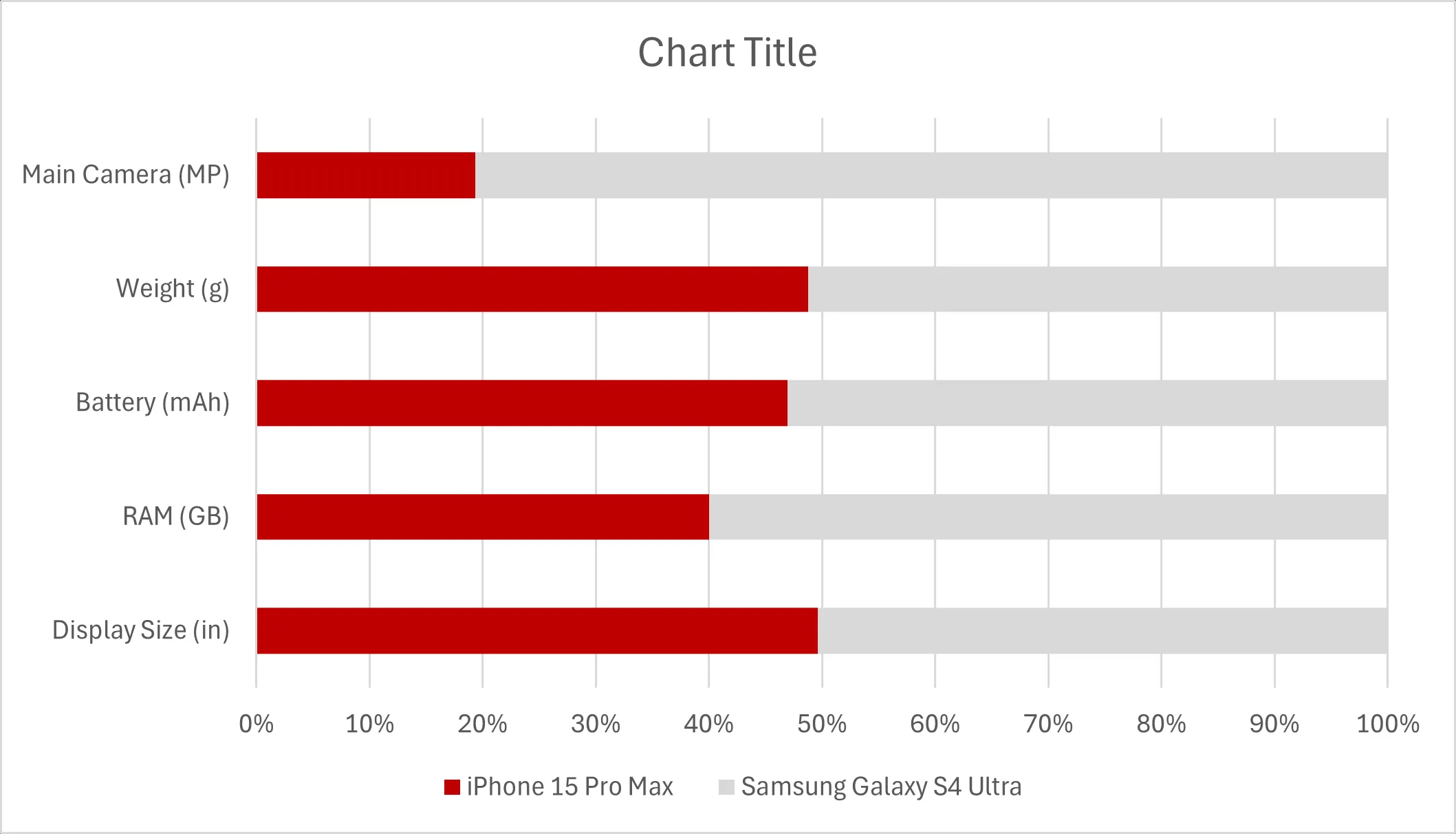 Biểu đồ cột chồng trong Excel sau khi áp dụng bảng màu tùy chỉnh, với màu đỏ đặc trưng cho Apple và màu xám than cho Samsung.
Biểu đồ cột chồng trong Excel sau khi áp dụng bảng màu tùy chỉnh, với màu đỏ đặc trưng cho Apple và màu xám than cho Samsung.
Trong ví dụ so sánh iPhone 15 Pro Max và Samsung Galaxy S25 Ultra, bạn có thể sử dụng màu đỏ đặc trưng cho Apple và màu xám than mềm mại cho Samsung. Chỉ cần nhấp chuột phải vào chuỗi dữ liệu và thay đổi màu tô để áp dụng bảng màu của riêng bạn. Thao tác đơn giản này sẽ tạo ra sự khác biệt lớn về khả năng đọc và tính thẩm mỹ của biểu đồ.
3. Thêm Nhãn Dữ Liệu (Data Labels)
Đừng bắt người đọc phải đoán mò
Không gì làm chậm quá trình nắm bắt thông tin bằng việc buộc người đọc phải di chuyển mắt từ cột này sang trục rồi lại sang cột khác để giải mã một giá trị duy nhất. Nhãn dữ liệu (Data Labels) loại bỏ sự phức tạp đó. Nhấp chuột phải vào chuỗi dữ liệu và chọn Add Data Labels. Nhưng đừng dừng lại ở đó – vị trí của nhãn cũng rất quan trọng.
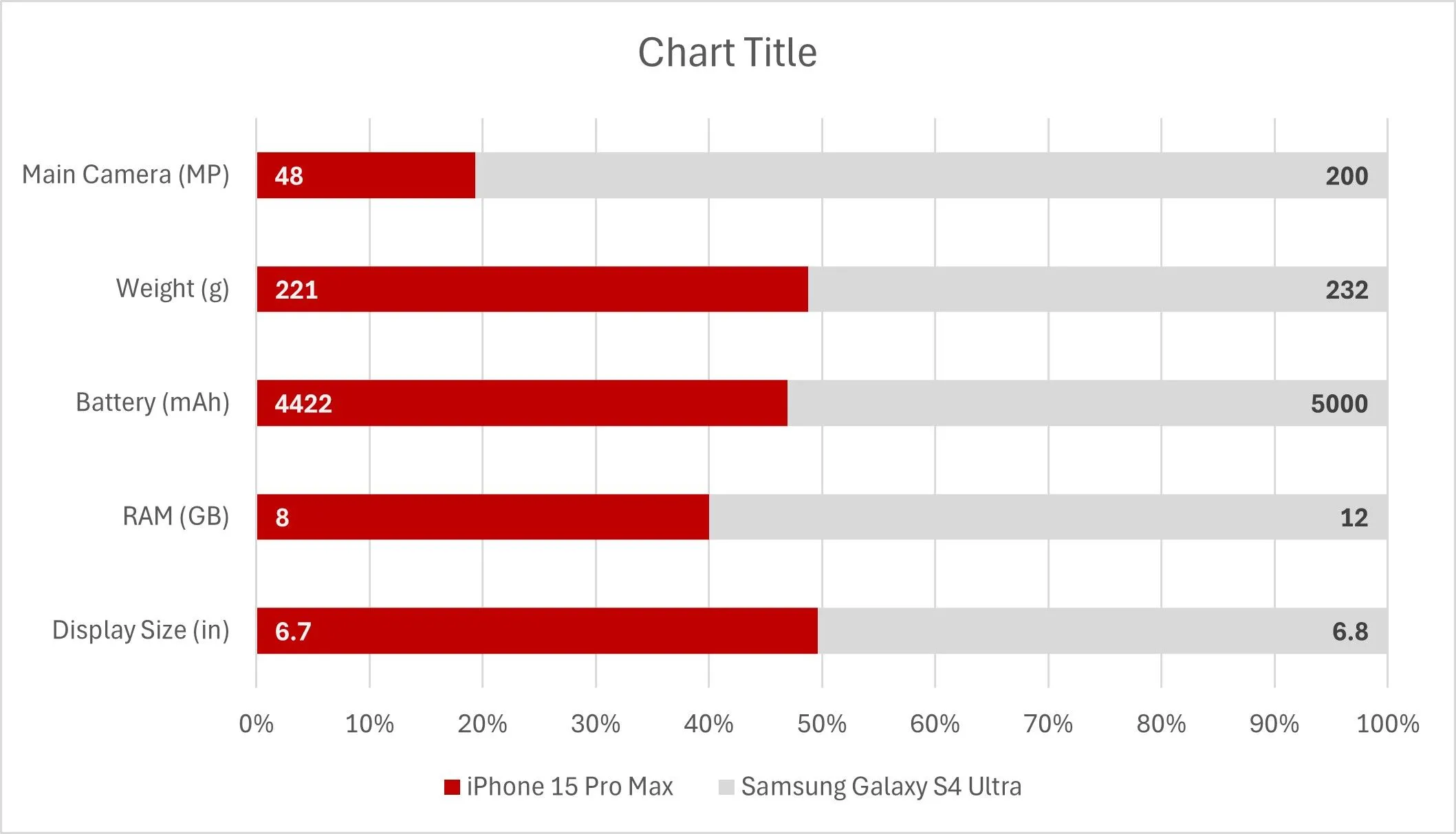 Biểu đồ cột chồng có thêm nhãn dữ liệu trên mỗi cột, giúp người đọc dễ dàng nhận biết giá trị mà không cần nhìn trục.
Biểu đồ cột chồng có thêm nhãn dữ liệu trên mỗi cột, giúp người đọc dễ dàng nhận biết giá trị mà không cần nhìn trục.
Đối với biểu đồ cột có hai chuỗi dữ liệu, hãy căn chỉnh nhãn một cách hợp lý: dữ liệu ở phía bên trái nên được đặt là Inside Base (bên trong đáy), và dữ liệu phía bên phải là Inside End (bên trong cuối). Điều này giữ cho các nhãn không chồng chéo lên nhau và làm cho luồng thông tin trực quan trở nên logic. Bạn cũng có thể tùy chỉnh kiểu chữ của nhãn. Nếu màu nền tối, hãy đổi màu chữ thành trắng và in đậm để các con số nổi bật.
4. Loại Bỏ Các Trục Thừa
Càng ít càng nhiều
Nếu bạn đang hiển thị các giá trị tương đối hoặc phần trăm và bạn đã thêm nhãn dữ liệu, thì rất có thể bạn không cần trục ngang. Tại sao lại làm lộn xộn biểu đồ với những con số mà người đọc sẽ không xem? Chỉ cần nhấp vào trục và nhấn Delete. Biểu đồ sạch sẽ luôn mang lại hiệu quả cao hơn.
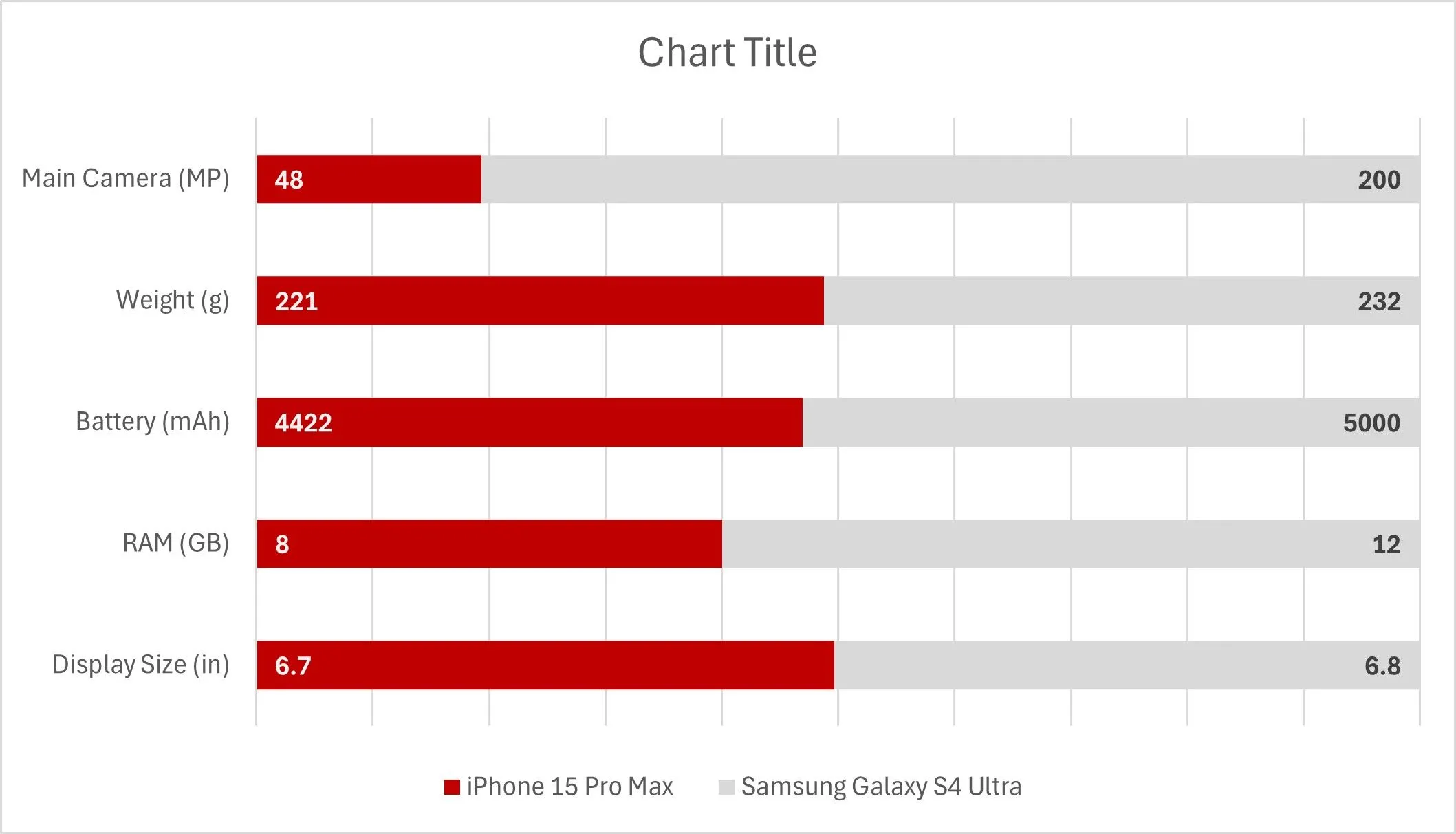 Biểu đồ cột chồng với nhãn dữ liệu được căn chỉnh hợp lý (Inside Base và Inside End) và trục ngang đã được loại bỏ để tăng tính gọn gàng.
Biểu đồ cột chồng với nhãn dữ liệu được căn chỉnh hợp lý (Inside Base và Inside End) và trục ngang đã được loại bỏ để tăng tính gọn gàng.
5. Sử Dụng Nhãn Thủ Công Cho Danh Mục
Tiết kiệm không gian với hộp văn bản
Các nhãn trục dọc thường chiếm không gian và không phải lúc nào cũng thêm giá trị. Thay vào đó, hãy sử dụng hộp văn bản (text boxes) làm nhãn tùy chỉnh đặt trực tiếp phía trên mỗi cột. Để bắt đầu, hãy xóa trục dọc.
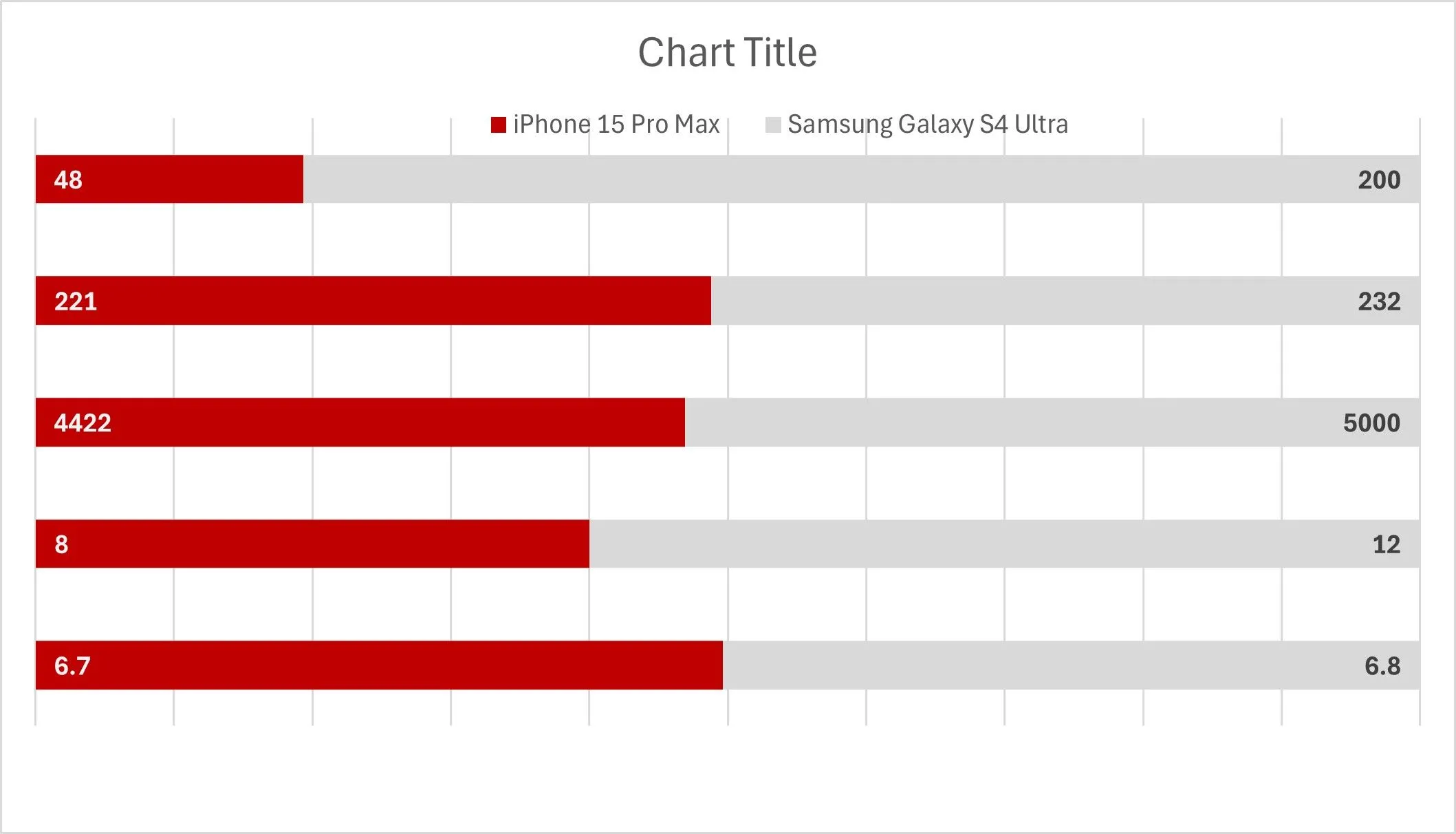 Biểu đồ cột chồng trong Excel sau khi đã xóa bỏ trục dọc hiển thị danh mục, tạo không gian trống để thêm nhãn tùy chỉnh.
Biểu đồ cột chồng trong Excel sau khi đã xóa bỏ trục dọc hiển thị danh mục, tạo không gian trống để thêm nhãn tùy chỉnh.
Sau đó, đi tới Insert > Text Box và vẽ một hộp văn bản lên trên một cột. Nhưng đừng nhập trực tiếp danh mục vào đó. Sử dụng dữ liệu tĩnh là một sai lầm cơ bản trong Excel. Thay vào đó, hãy nhấp vào hộp văn bản, gõ = vào thanh công thức và chọn ô tương ứng từ bảng dữ liệu của bạn để liên kết.
Từ đây, bạn có thể nhân đôi hộp văn bản bằng cách giữ phím Ctrl và kéo nó qua các cột còn lại. Nhấp vào từng hộp văn bản và cập nhật nội dung của nó cho phù hợp. Lặp lại thủ thuật này cho tiêu đề biểu đồ để mọi từ hiển thị đều liên kết với dữ liệu thực tế.
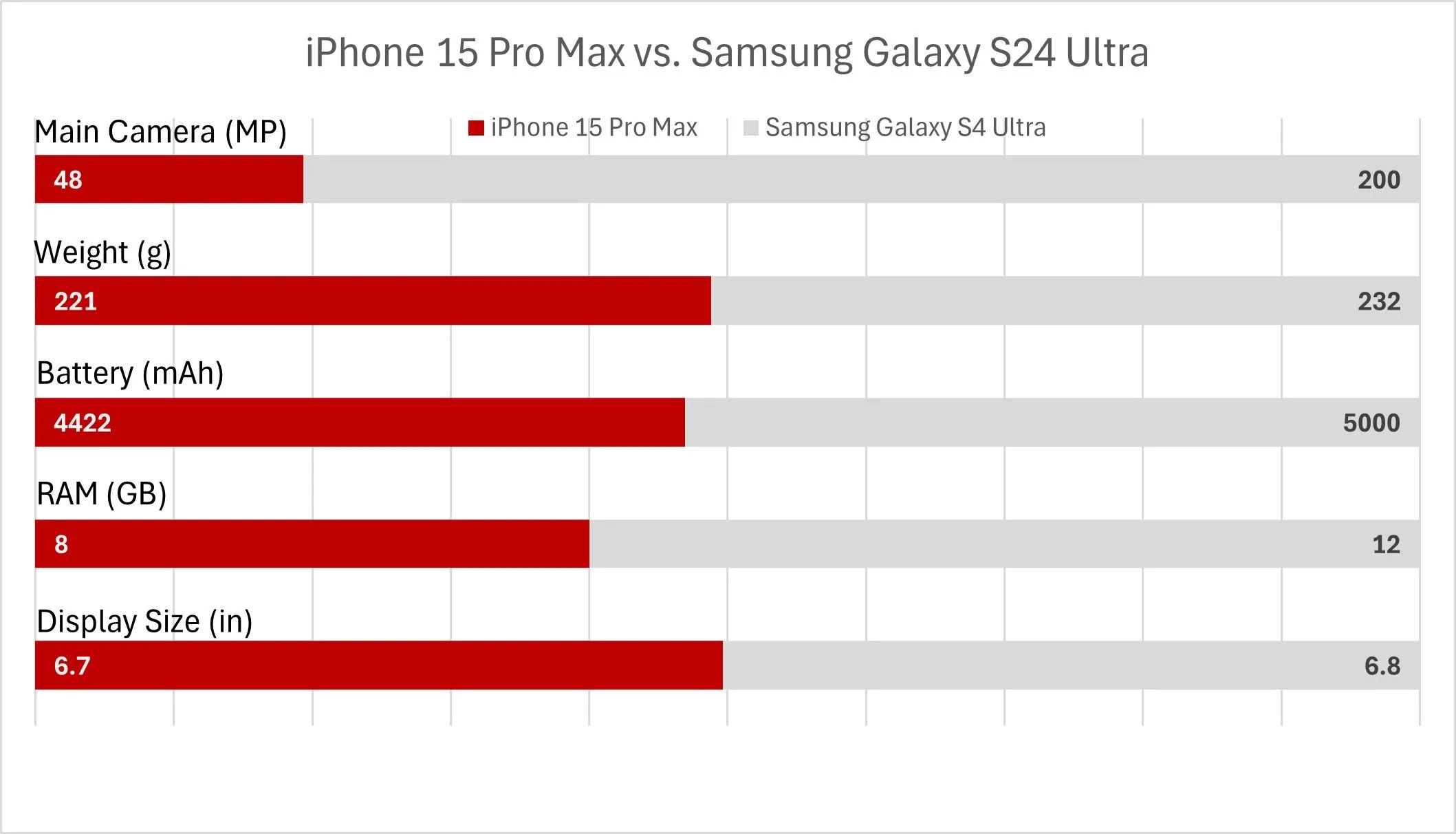 Biểu đồ cột chồng với các danh mục được thể hiện bằng hộp văn bản tùy chỉnh đặt phía trên mỗi cột, giúp tiết kiệm không gian và tăng tính trực quan.
Biểu đồ cột chồng với các danh mục được thể hiện bằng hộp văn bản tùy chỉnh đặt phía trên mỗi cột, giúp tiết kiệm không gian và tăng tính trực quan.
6. Loại Bỏ “Rác” Biểu Đồ
Biểu đồ sạch là biểu đồ rõ ràng
Biểu đồ được tạo ra để cung cấp thông tin, nhưng quá nhiều thông tin lại làm mất đi mục đích ban đầu. Hãy nhìn vào biểu đồ của bạn, xác định các thành phần chính và loại bỏ phần còn lại. Trong trường hợp này, đường lưới (gridlines) là không cần thiết; vì các cột đã có nhãn dữ liệu, bạn không cần chúng. Nhấp vào dấu + nhỏ bên cạnh biểu đồ, bỏ chọn Gridlines, và nhiễu thị giác sẽ giảm đi ngay lập tức.
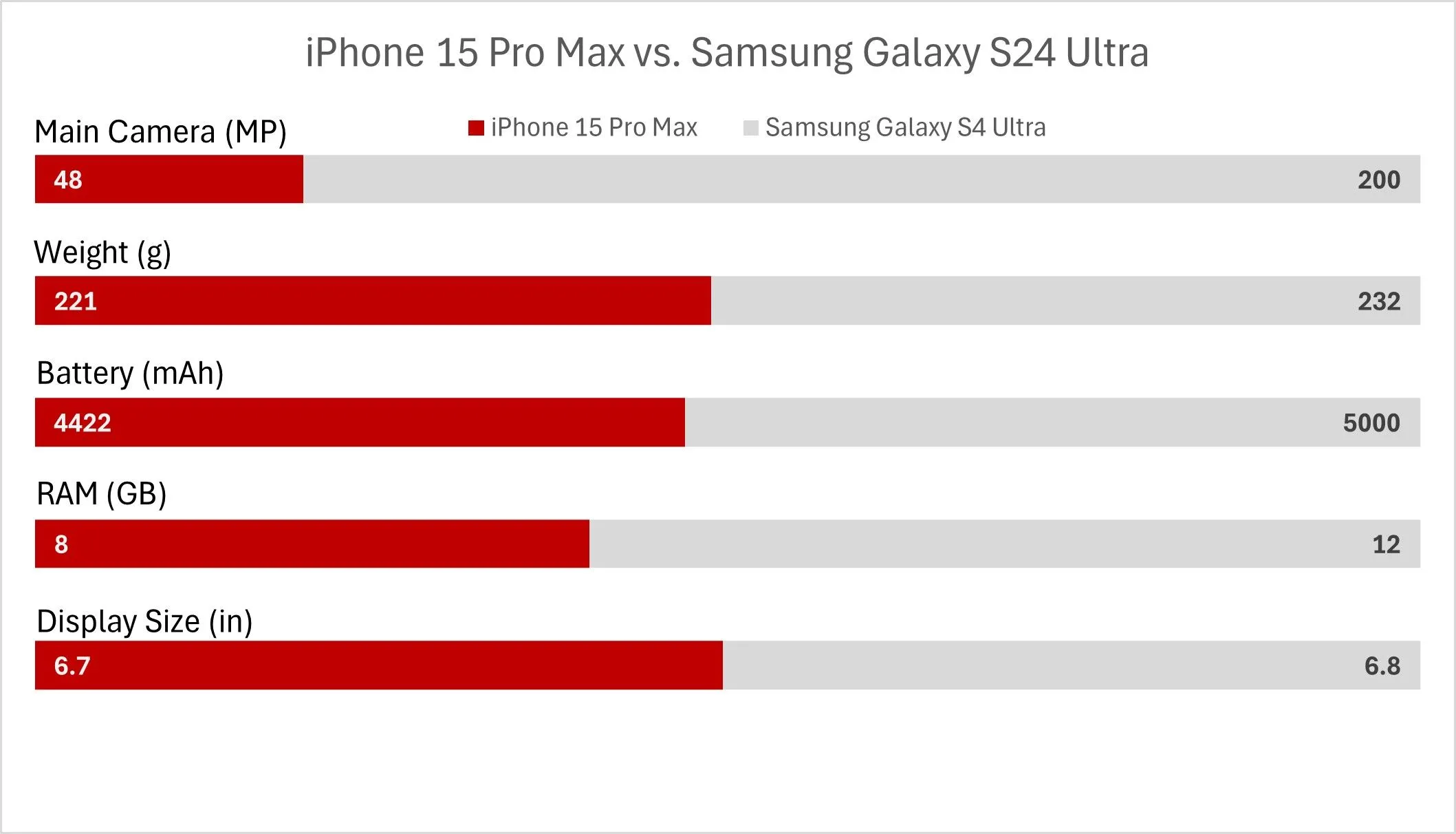 Biểu đồ cột chồng trong Excel đã loại bỏ đường lưới (gridlines) để giảm nhiễu thị giác và làm nổi bật dữ liệu chính.
Biểu đồ cột chồng trong Excel đã loại bỏ đường lưới (gridlines) để giảm nhiễu thị giác và làm nổi bật dữ liệu chính.
7. Thay Đổi Phông Chữ
Phông Aptos không đủ sức
Phông chữ mặc định của Excel, Aptos, đã bị sử dụng quá mức và không có gì nổi bật. Hãy chọn một phông chữ sạch sẽ và hiện đại hơn – Bahnschrift là một lựa chọn tuyệt vời và đã được cài đặt sẵn. Chọn các thành phần của biểu đồ (tiêu đề, nhãn, văn bản trục, v.v.), sau đó thay đổi phông chữ. Đây là một thay đổi nhỏ nhưng nó nâng cấp đáng kể cá tính của biểu đồ.
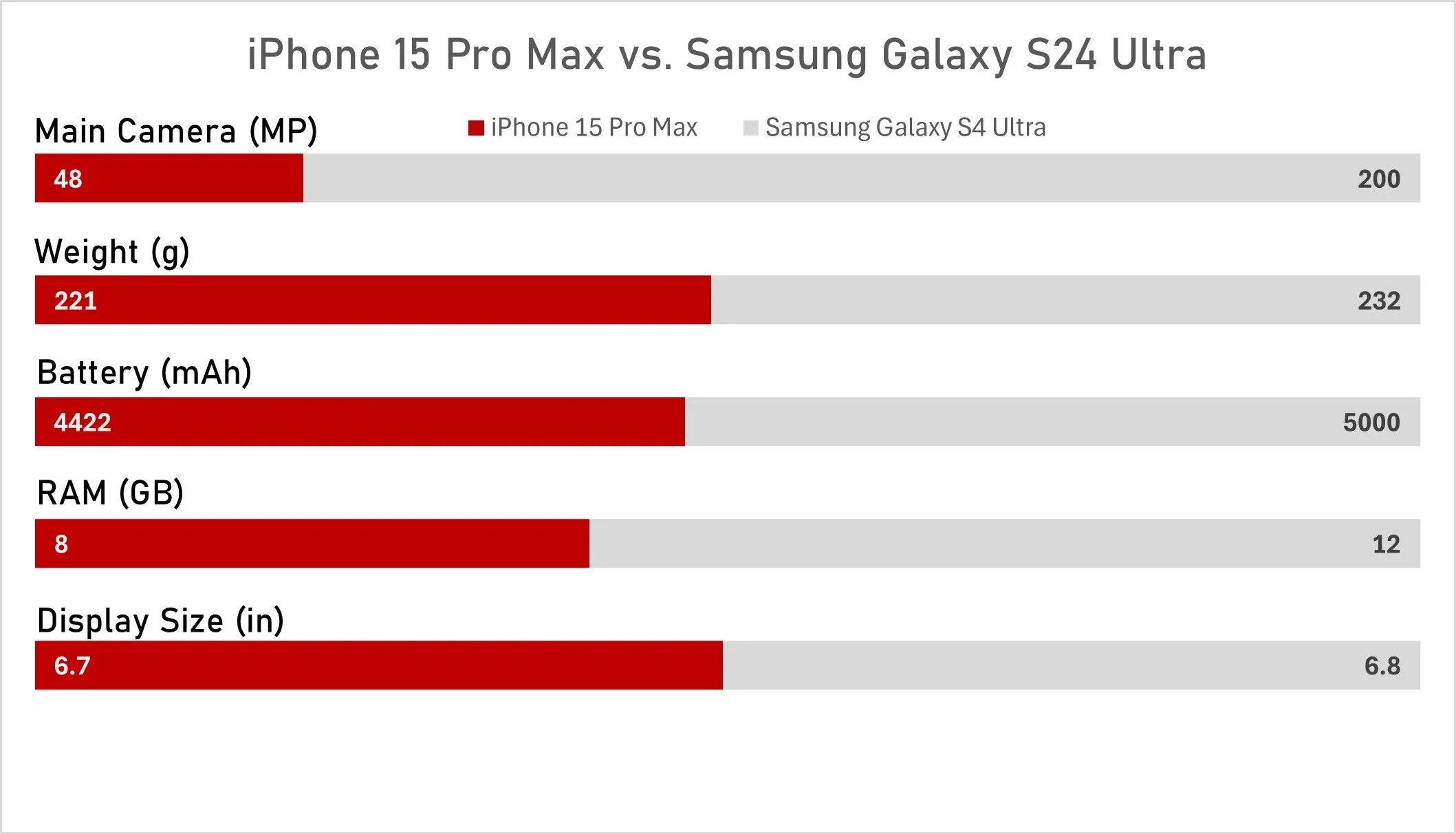 Biểu đồ cột chồng được cập nhật với phông chữ tùy chỉnh, mang lại vẻ ngoài hiện đại và chuyên nghiệp hơn so với phông mặc định của Excel.
Biểu đồ cột chồng được cập nhật với phông chữ tùy chỉnh, mang lại vẻ ngoài hiện đại và chuyên nghiệp hơn so với phông mặc định của Excel.
8. Thêm Nền Tinh Tế
Làm biểu đồ của bạn nổi bật
Tùy chọn này không bắt buộc nhưng rất hiệu quả. Một nền tinh tế giúp tách biệt biểu đồ của bạn khỏi phần còn lại của trang tính hoặc slide. Chọn biểu đồ và đi tới Format Chart Area > Fill > Solid Fill. Chọn một màu xám rất nhạt (cho chủ đề sáng) hoặc xám rất đậm (cho chế độ tối). Tránh màu trắng hoàn toàn hoặc đen tuyền – chúng quá chói. Hãy chọn một màu sắc cung cấp độ tương phản mà không làm lu mờ dữ liệu.
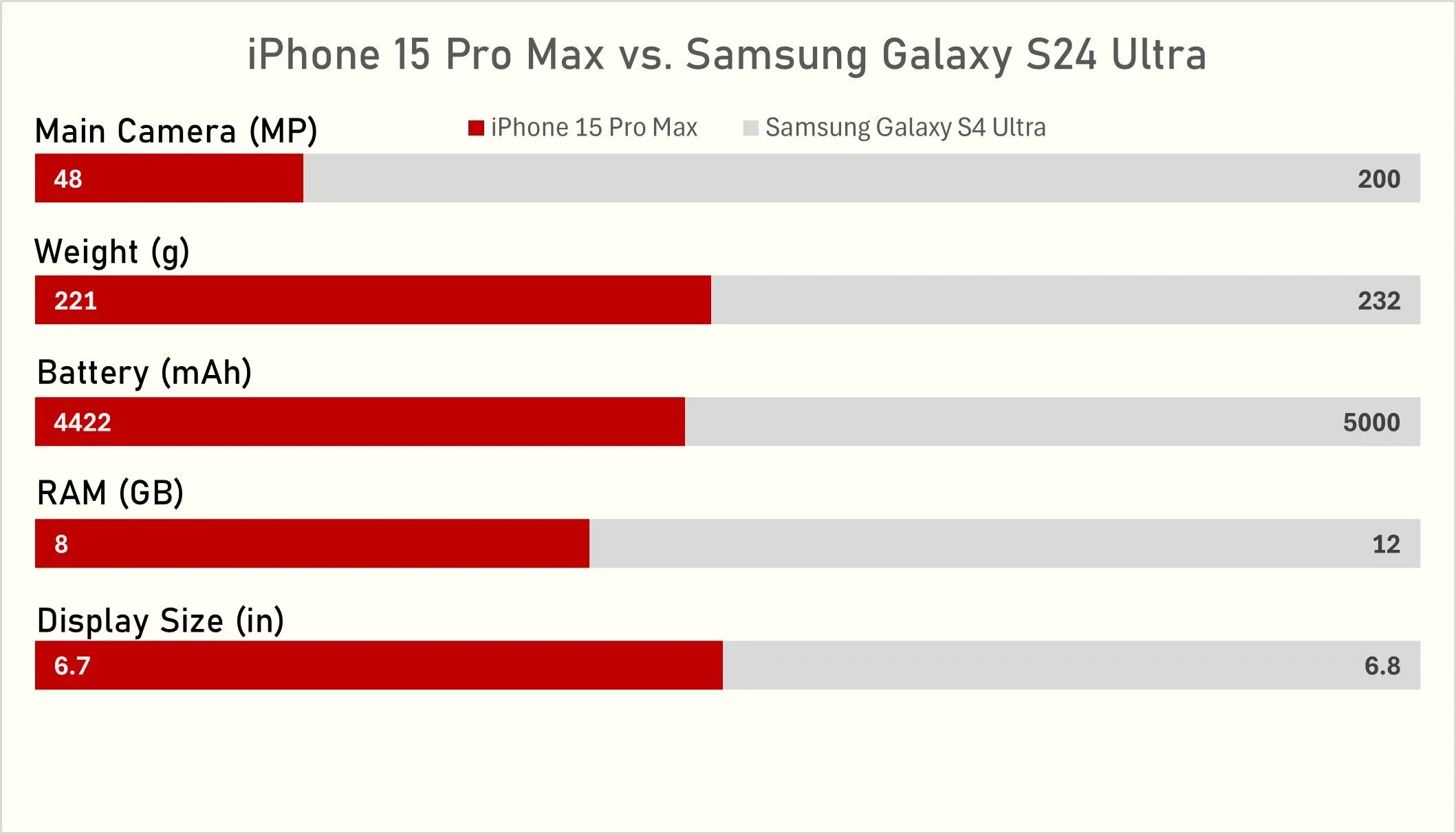 Biểu đồ cột chồng có thêm nền màu xám nhạt tinh tế, giúp biểu đồ nổi bật và tách biệt rõ ràng khỏi các nội dung khác trên trang tính Excel.
Biểu đồ cột chồng có thêm nền màu xám nhạt tinh tế, giúp biểu đồ nổi bật và tách biệt rõ ràng khỏi các nội dung khác trên trang tính Excel.
9. Tuyệt Đối Không Bao Giờ Dùng Biểu Đồ 3D
Chiều sâu giả mạo giết chết dữ liệu thực tế
Không có cách nào hay để nói điều này: biểu đồ 3D trong Excel là một thảm họa thiết kế. Chúng làm sai lệch dữ liệu của bạn, thêm chiều sâu giả tạo và chuyển sự tập trung ra khỏi các giá trị thực tế. Chúng là một di vật từ đầu những năm 2000 – khi các hiệu ứng vát cạnh, gradient và đổ bóng được coi là tiên tiến.
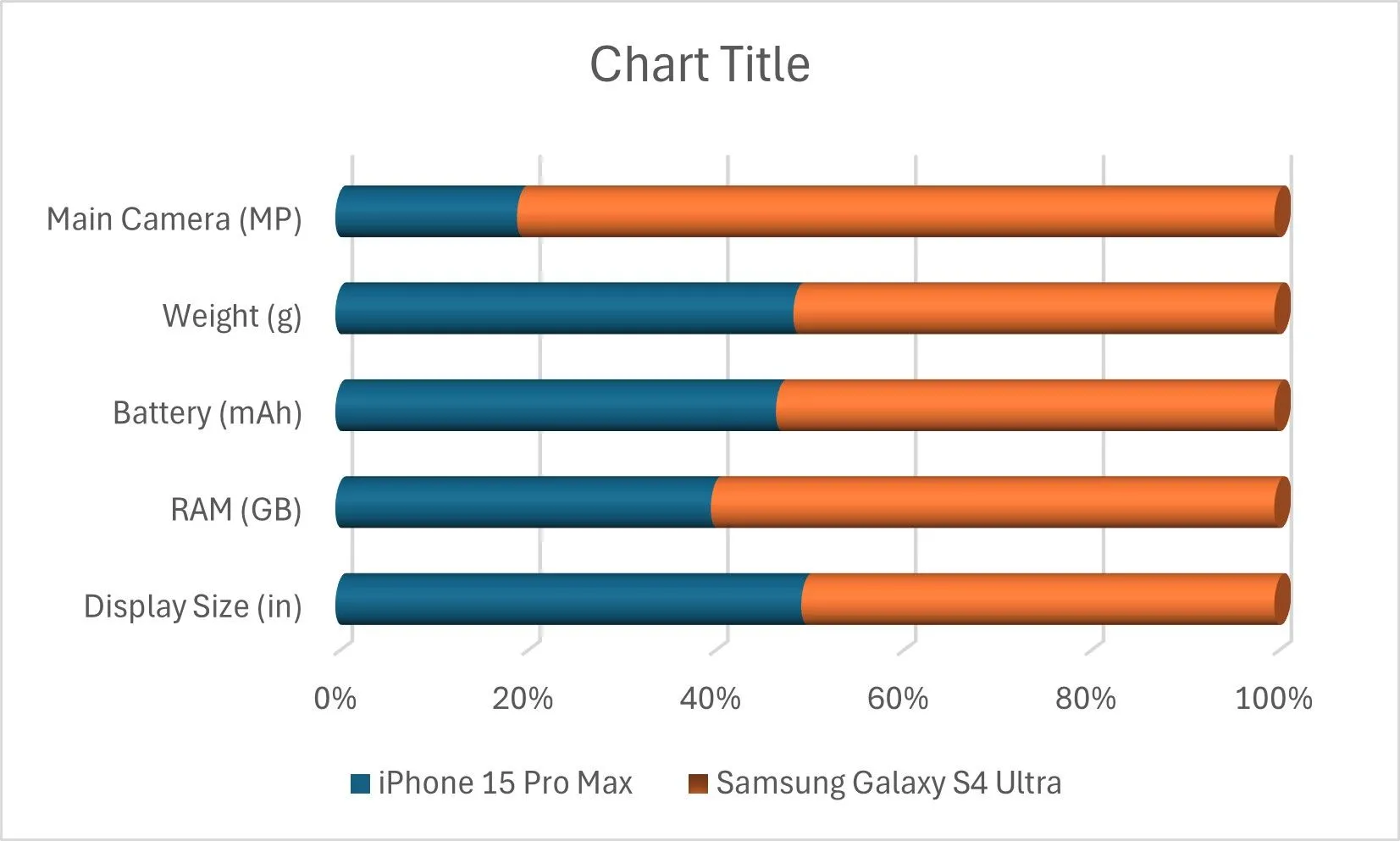 Ví dụ về biểu đồ cột chồng 3D trong Excel, minh họa cách chiều sâu giả tạo có thể làm sai lệch việc diễn giải dữ liệu thực tế.
Ví dụ về biểu đồ cột chồng 3D trong Excel, minh họa cách chiều sâu giả tạo có thể làm sai lệch việc diễn giải dữ liệu thực tế.
Vấn đề với biểu đồ 3D không chỉ là chúng trông lỗi thời. Vấn đề là chúng làm sai lệch dữ liệu một cách cơ bản. Các cột trong biểu đồ 3D xuất hiện rộng hơn hoặc cao hơn so với thực tế, điều này khiến việc so sánh các giá trị trở nên khó khăn hơn. Hãy kiên trì với các biểu đồ phẳng, 2D. Chúng rõ ràng hơn, dễ hiểu hơn và trung thực hơn.
Các cài đặt mặc định của Excel tồn tại để được thay thế. Hãy chấp nhận sự thật đó, làm theo các mẹo trên, và biểu đồ tiếp theo của bạn sẽ trông có chủ đích, chứ không phải ngẫu nhiên. Hãy bắt đầu áp dụng ngay hôm nay để biến những con số khô khan thành những câu chuyện trực quan sống động, phục vụ tốt nhất cho mọi mục đích trình bày dữ liệu của bạn.


